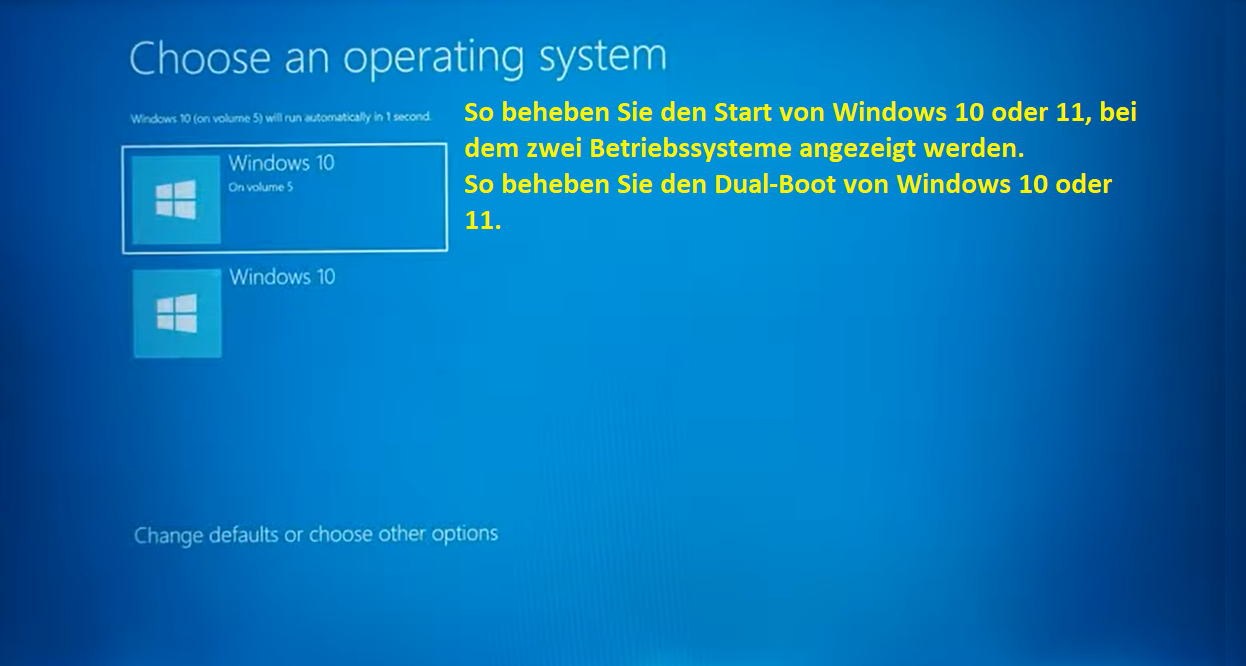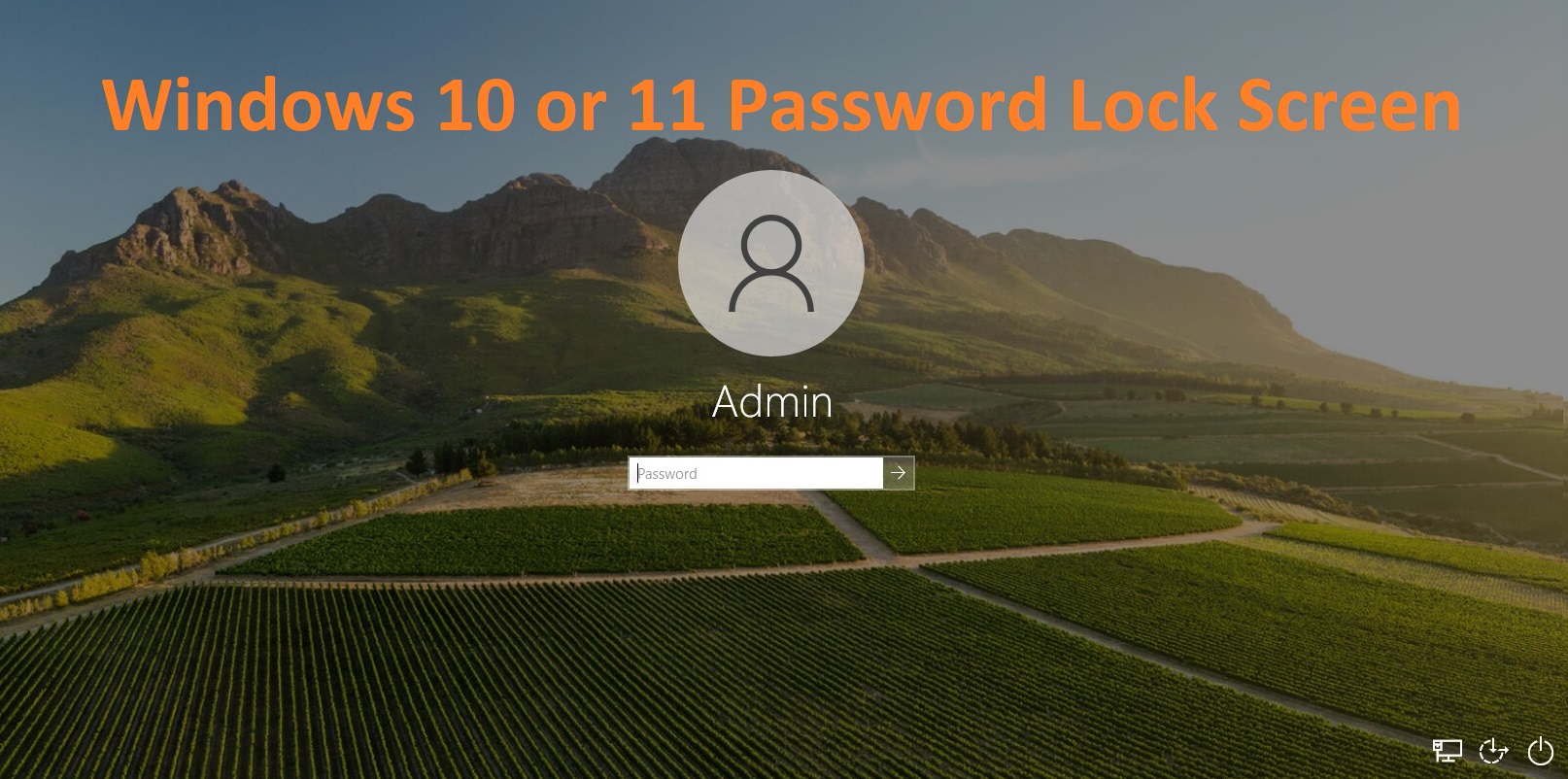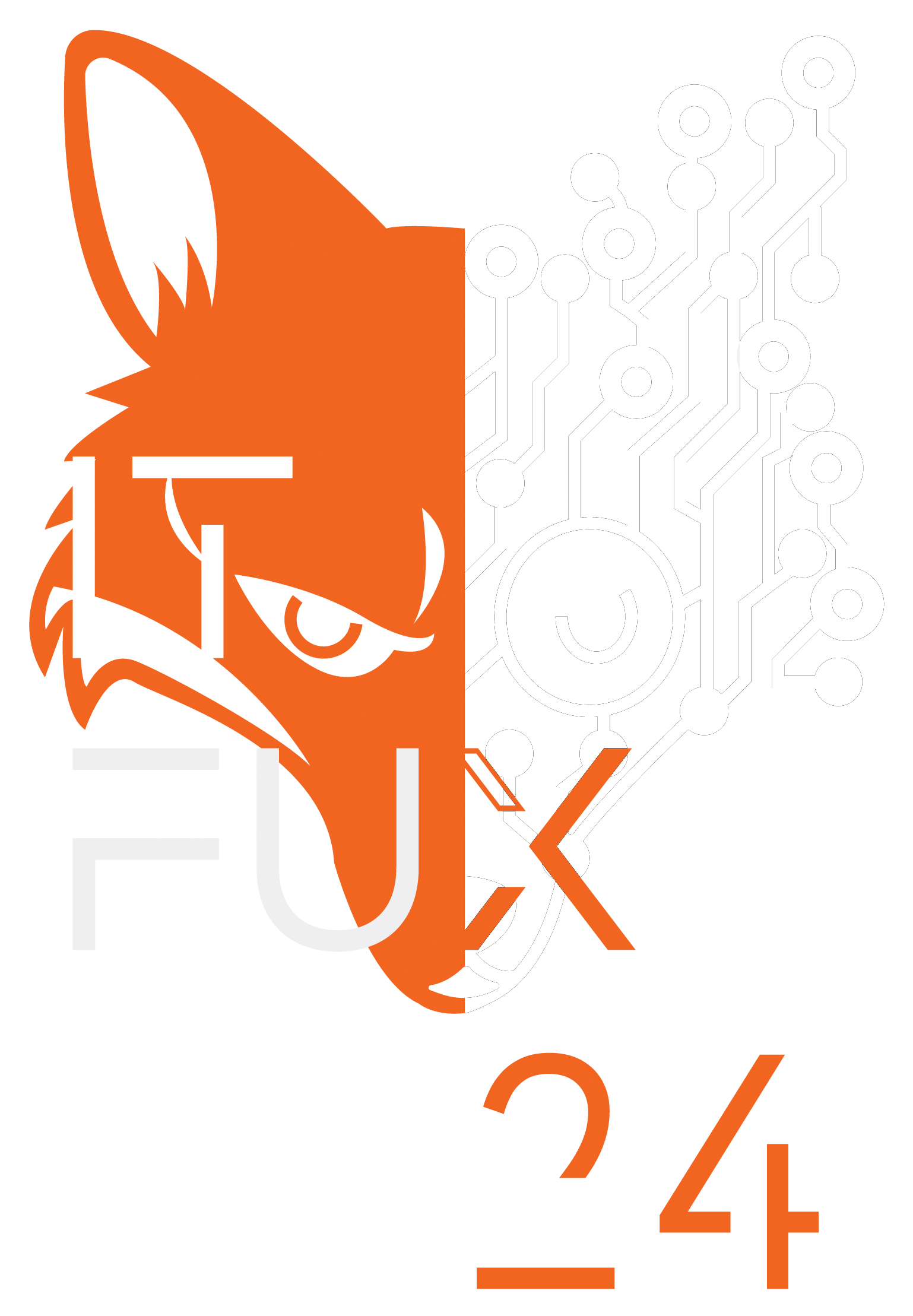Einführung
Unsere Laptops sind zu unverzichtbaren Werkzeugen für Arbeit, Bildung und Unterhaltung geworden, sie bewältigen Aufgaben und bieten Zugang zu einer Vielzahl von Informationen. Im Laufe der Zeit können jedoch selbst die leistungsstärksten Laptops langsamer werden und frustrierend träge und unresponsiv werden. Diese Verlangsamung kann die Produktivität beeinträchtigen, Workflows stören und das allgemeine Benutzererlebnis beeinträchtigen.
Glücklicherweise gibt es zahlreiche Möglichkeiten, Ihren Laptop zu verjüngen und seine frühere Geschwindigkeit wiederherzustellen. Dieser umfassende Leitfaden erläutert verschiedene Strategien zur Beschleunigung Ihres Laptops und stellt sicher, dass er ein zuverlässiger Begleiter für Ihre digitalen Unternehmungen bleibt.
Identifizieren der Probleme: Verständnis der Ursachen von Laptop-Verlangsamung
Bevor Sie sich auf die Suche nach einer Verbesserung der Leistung Ihres Laptops begeben, ist es wichtig, die zugrunde liegenden Ursachen seiner Trägheit zu identifizieren. Mehrere Faktoren können zu einer Verlangsamung beitragen, darunter:
- Unübersichtliche Festplatte: Eine überfüllte Festplatte kann die Fähigkeit Ihres Laptops behindern, schnell auf Daten zuzugreifen, was zu merklichen Leistungseinbußen führt. Wenn der Speicherplatz voll wird, hat das System Schwierigkeiten, Dateien zu finden und abzurufen, was zu Verlangsamungen und Einfrieren führt.
- Autostartprogramme: Zahlreiche Programme, die beim Start automatisch gestartet werden, können wertvolle Systemressourcen verbrauchen, insbesondere während des Bootvorgangs. Dies kann zu einem langsamen Start und einer allgemeinen Leistungsverschlechterung führen, da das System von mehreren Anwendungen überfordert ist, die um Ressourcen konkurrieren.
- Ressourcenintensive Anwendungen: Anfordernde Anwendungen wie Videobearbeitungssoftware oder High-End-Spiele können die Ressourcen Ihres Laptops belasten und zu merklichen Verlangsamungen führen. Diese Anwendungen erfordern erhebliche Rechenleistung und Speicher, um ordnungsgemäß zu funktionieren. Wenn die Hardware Ihres Laptops nicht auf dem neuesten Stand ist, wird es Schwierigkeiten haben, Schritt zu halten.
- Veraltete Software: Veraltete Treiber, Betriebssysteme und Anwendungen können Kompatibilitätsprobleme und Leistungsengpässe verursachen. Ältere Software ist möglicherweise nicht für neuere Hardware optimiert oder enthält möglicherweise Fehler, die die Leistung beeinträchtigen können. Wenn Sie Ihre Software nicht auf dem neuesten Stand halten, kann dies zu Verlangsamungen, Abstürzen und sogar Sicherheitslücken führen.
- Malware und Viren: Schadsoftware wie Viren und Spyware kann die Ressourcen Ihres Laptops kapern und seine Leistung erheblich beeinträchtigen. Diese Programme können übermäßigen Speicher verbrauchen, die Internetgeschwindigkeit verlangsamen und sogar Ihre Systemdateien beschädigen. Regelmäßige Scans mit einem seriösen Antivirenprogramm können helfen, diese Bedrohungen zu erkennen und zu beseitigen.
Freigeben von Speicherplatz: Entrümpeln Sie Ihre Festplatte
Eine überfüllte Festplatte ist eine häufige Ursache für Verlangsamungen bei Laptops. Durch Freigeben von Speicherplatz können Sie die Fähigkeit Ihres Laptops verbessern, auf Daten zuzugreifen und die allgemeine Leistung zu steigern. Wenn Sie unnötige Dateien und Programme entfernen, stellen Sie dem System mehr Platz für effizientes Arbeiten zur Verfügung.
Deinstallieren Sie nicht verwendete Programme: Viele Programme werden auf unseren Laptops für verschiedene Zwecke installiert, aber oft verwenden wir nur einen Bruchteil davon. Überprüfen Sie regelmäßig Ihre installierten Programme und entfernen Sie diejenigen, die Sie nicht mehr verwenden. Dies kann erheblichen Speicherplatz freigeben und die Anzahl der Anwendungen reduzieren, die um Systemressourcen konkurrieren.
Löschen Sie große Dateien: Große Dateien wie alte Videos, Dokumente oder nicht verwendete Downloads können einen erheblichen Teil des Speicherplatzes beanspruchen. Identifizieren und löschen Sie diese Dateien, um wertvollen Speicherplatz freizugeben. Alte Videodateien können auf einer externen Festplatte oder einem Cloud-Speicherdienst archiviert werden, während unnötige Dokumente gelöscht oder an einen anderen Ort verschoben werden können.
Leeren Sie den Papierkorb: Der Papierkorb dient als temporärer Speicher für gelöschte Dateien. Wenn er jedoch zu voll wird, kann er die Leistung beeinträchtigen. Leeren Sie den Papierkorb regelmäßig, um Dateien, die zum Löschen markiert wurden, endgültig zu löschen, Speicherplatz freizugeben und die Reaktionsfähigkeit des Systems zu verbessern.
Verwenden Sie Disk Cleanup-Tools: Windows bietet ein integriertes Disk Cleanup-Tool, das Ihr System scannt und temporäre Dateien, alte Systemdateien und andere unnötige Daten identifiziert, die sicher gelöscht werden können. Dieses Tool kann effektiv Unordnung beseitigen und Speicherplatz freigeben, was zu einem schnelleren Laptop beiträgt.
Verwalten von Startprogrammen: Optimieren des Systemstarts
Viele Programme starten automatisch beim Start und verbrauchen wertvolle Systemressourcen, was möglicherweise den Systemstart verlangsamt. Das Reduzieren der Anzahl von Startprogrammen kann diese Belastung verringern und die Gesamtleistung verbessern.
- Greifen Sie auf die Starteinstellungen zu: Um Startprogramme zu verwalten, öffnen Sie den Task-Manager und navigieren Sie zur Registerkarte „Start“. Diese Registerkarte zeigt eine Liste der Programme an, die beim Einschalten Ihres Laptops automatisch gestartet werden sollen.
- Deaktivieren Sie unnötige Programme: Überprüfen Sie die Liste der Startprogramme und identifizieren Sie diejenigen, die Sie nicht automatisch starten müssen. Dazu gehören möglicherweise Programme, die Sie selten verwenden, oder Anwendungen, die für den Systembetrieb nicht unbedingt erforderlich sind. Deaktivieren Sie diese Programme, um die Belastung Ihres Systems beim Start zu reduzieren und die Gesamtleistung zu verbessern.
- Regelmäßig überprüfen: Es ist wichtig, Ihre Startprogramme regelmäßig zu überprüfen, insbesondere nach der Installation neuer Software. Einige Anwendungen fügen sich möglicherweise automatisch zur Startliste hinzu. Daher ist es wichtig, sicherzustellen, dass nur wesentliche Programme automatisch gestartet werden.
Optimierung der Systemeinstellungen: Feinabstimmung Ihres Laptops
Windows bietet verschiedene Einstellungen, die optimiert werden können, um die Leistung zu verbessern. So können Sie Ihren Laptop an Ihre individuellen Bedürfnisse und Nutzungsmuster anpassen.
Anpassen der Energieoptionen: Windows bietet verschiedene Energiepläne, von denen jeder ein anderes Gleichgewicht zwischen Leistung und Akkulaufzeit aufweist. Stellen Sie für optimale Leistung Ihren Energieplan auf „Hochleistung“. Dadurch wird die Systemleistung gegenüber der Batterieeffizienz priorisiert, sodass Ihr Laptop über die Leistung verfügt, die er für einen reibungslosen Betrieb benötigt.
Visuelle Effekte deaktivieren: Visuelle Effekte wie Animationen und Transparenz können Systemressourcen verbrauchen und möglicherweise die Leistung beeinträchtigen. Während diese Effekte das Benutzererlebnis verbessern können, sind sie möglicherweise nicht für jeden notwendig. Das Deaktivieren visueller Effekte kann Ressourcen freisetzen und die Gesamtleistung verbessern.
Hintergrundaktivität reduzieren: Hintergrundanwendungen wie E-Mail-Clients, Instant Messaging-Programme und Cloud-Speicherdienste können Systemressourcen verbrauchen und Ihren Laptop möglicherweise verlangsamen. Das Einschränken der Hintergrundaktivität kann Ressourcen freisetzen und die Gesamtleistung verbessern. Sie können die Einstellungen für die Hintergrundaktivität in Windows oder innerhalb der einzelnen Anwendungen selbst konfigurieren.
Software auf dem neuesten Stand halten: Aktuell bleiben für optimale Leistung
Veraltete Software, einschließlich Treiber, Betriebssystem und Anwendungen, kann Kompatibilitätsprobleme und Leistungsengpässe verursachen. Durch regelmäßiges Aktualisieren Ihrer Software stellen Sie sicher, dass Sie über die neuesten Fehlerbehebungen und Leistungsverbesserungen verfügen, sodass Ihr Laptop reibungslos und effizient arbeitet.
- Windows-Updates: Microsoft veröffentlicht regelmäßig Updates für Windows, um Sicherheitslücken zu schließen, Fehler zu beheben und neue Funktionen einzuführen. Die sofortige Installation von Windows-Updates stellt sicher, dass Sie über die neuesten Sicherheitsvorkehrungen und Leistungsverbesserungen verfügen.
- Treiberupdates: Treiber sind unerlässlich für die Verbindung Ihrer Hardwarekomponenten mit dem Betriebssystem. Veraltete Treiber können Kompatibilitätsprobleme und Leistungseinbußen verursachen. Das regelmäßige Überprüfen und Installieren aktualisierter Treiber für Ihre Grafikkarte, Ihren Netzwerkadapter und andere Hardwarekomponenten kann die Leistung erheblich verbessern.
- Anwendungsupdates: Anwendungsentwickler veröffentlichen auch Updates, um Fehler zu beheben, die Leistung zu verbessern und neue Funktionen einzuführen. Wenn Sie Ihre Anwendungen, einschließlich Webbrowser, Office-Suiten und Mediaplayer, auf dem neuesten Stand halten, stellen Sie sicher, dass Sie über die neuesten Verbesserungen und optimale Leistung verfügen.
Bekämpfung von Malware: Schutz Ihres Laptops vor leistungsbeeinträchtigenden Bedrohungen
Malware, wie Viren und Spyware, kann die Leistung Ihres Laptops erheblich beeinträchtigen. Diese schädlichen Programme können übermäßigen Speicherplatz verbrauchen, die Internetgeschwindigkeit verlangsamen und sogar Ihre Systemdateien beschädigen. Regelmäßige Scans mit einem seriösen Antivirenprogramm können diese Bedrohungen erkennen und beseitigen, sodass Ihr Laptop sicher und leistungsfähig bleibt.
Installieren Sie Antivirensoftware: Der erste Schritt zum Schutz Ihres Laptops vor Malware ist die Installation eines zuverlässigen Antivirenprogramms. Es gibt zahlreiche Antivirenprogramme, sowohl kostenlose als auch kostenpflichtige. Wählen Sie ein Programm, das umfassenden Schutz und Echtzeit-Scanfunktionen bietet.
Führen Sie regelmäßig Scans durch: Planen Sie regelmäßige Scans mit Ihrem Antivirenprogramm, um potenzielle Malware-Infektionen zu erkennen und zu entfernen. Diese Scans können so geplant werden, dass sie automatisch zu bestimmten Zeiten ausgeführt werden oder manuell initiiert werden, wenn Sie eine Bedrohung vermuten.
Seien Sie online vorsichtig: Der beste Schutz gegen Malware ist, vorsichtig zu sein, auf was Sie klicken und was Sie online herunterladen. Vermeiden Sie es, auf verdächtige Links zu klicken oder Anhänge von unbekannten Absendern zu öffnen, da diese Vektoren für die Verbreitung von Malware sein können.
Erwägen Sie Hardware-Upgrades: Erhöhen Sie die Geschwindigkeit für anspruchsvolle Anwendungen
Wenn die Leistungsprobleme Ihres Laptops nach der Implementierung der oben genannten Strategien weiterhin bestehen, sind möglicherweise Hardware-Upgrades erforderlich. Zwei wichtige Upgrades, die berücksichtigt werden sollten, sind:
RAM (Random Access Memory) Upgrade:
Die Erhöhung Ihres RAM kann die Multitasking-Leistung und die allgemeine Reaktionsfähigkeit des Systems erheblich verbessern. RAM stellt temporären Speicherplatz für Daten bereit, die derzeit verwendet werden, und mehr RAM ermöglicht es Ihrem System, mehrere Aufgaben gleichzeitig zu erledigen, ohne langsamer zu werden.
SSD (Solid State Drive) Upgrade:
Das Ersetzen Ihrer herkömmlichen Festplatte durch eine SSD kann die Leistung dramatisch verbessern, insbesondere bei Bootzeiten und Anwendungsladezeiten. SSDs bieten im Vergleich zu herkömmlichen Festplatten schnellere Datenzugriffsgeschwindigkeiten, was zu kürzeren Bootzeiten, schnelleren Anwendungsstarts und einer insgesamt besseren Reaktionsfähigkeit führt.
Fazit: Wartung eines schnelleren Laptops
Durch die Implementierung der in diesem Leitfaden beschriebenen Strategien können Sie Ihren Laptop effektiv beschleunigen und seine frühere Leistung wiederherstellen. Durch regelmäßiges Überprüfen und Optimieren Ihrer Systemeinstellungen, Aktualisieren der Software und Schutz Ihres Laptops vor Malware können Sie seine Leistung erheblich verbessern und seine Lebensdauer verlängern. Denken Sie daran, dass die Aufrechterhaltung eines sauberen und optimierten Systems entscheidend für ein reibungsloses und produktives Computererlebnis ist.
FAQs:
F: Wie oft sollte ich die Lüfter meines Laptops reinigen?
A: Es wird empfohlen, die Lüfter Ihres Laptops alle 3-6 Monate zu reinigen, abhängig von der Umgebung.
F: Kann ich den RAM meines Laptops selbst aufrüsten?
A: Ja, das Aufrüsten von RAM ist oft ein benutzerfreundlicher Prozess. Folgen Sie unserer Anleitung für eine Schritt-für-Schritt-Anleitung.
Q: Was ist die beste Cloud-Speicheroption für Backups?
A: Zu den beliebten Optionen zählen Google Drive, Dropbox und OneDrive. Wählen Sie basierend auf Ihren Speicheranforderungen und Ihren Vorlieben.
F: Wie wähle ich den richtigen Techniker für Laptop-Reparaturen aus?
A: Holen Sie Empfehlungen ein, lesen Sie Bewertungen und stellen Sie sicher, dass der Techniker Erfahrung mit